Come Mettere una Password alla Rete Wireless Guida Completa
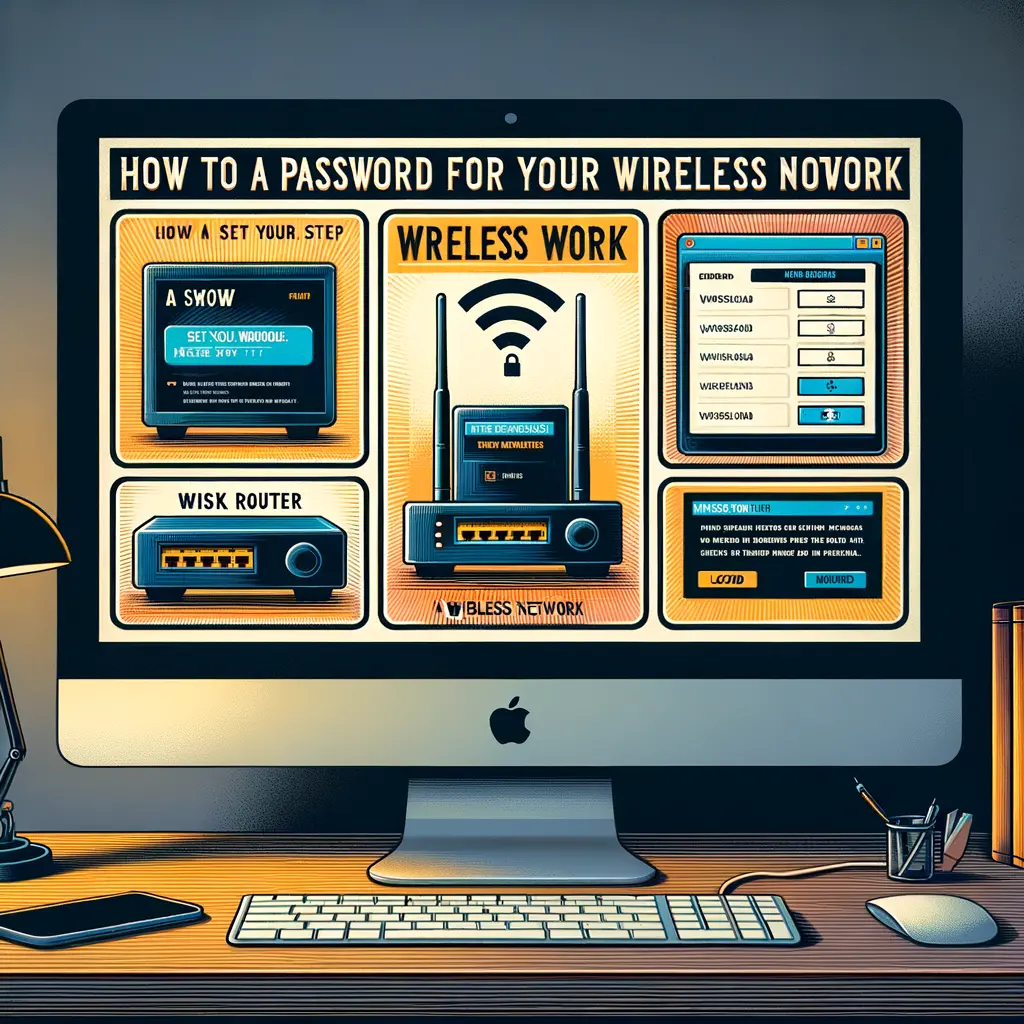

Assegnare un indirizzo IP a un dispositivo di rete è un passaggio fondamentale per consentire la comunicazione all’interno di una rete. Un indirizzo IP è un identificatore univoco che viene utilizzato per identificare e localizzare i dispositivi all’interno di una rete. In questo tutorial, impareremo come assegnare un indirizzo IP a un dispositivo utilizzando il protocollo IPv4.
Prima di iniziare, assicurati di avere i seguenti prerequisiti:
Per assegnare un indirizzo IP a un dispositivo, è necessario accedere all’amministrazione di rete del dispositivo stesso. Questo può essere fatto tramite un’interfaccia web o tramite un’applicazione specifica fornita dal produttore del dispositivo.
Apri un browser web sul tuo computer e digita l’indirizzo IP predefinito del dispositivo nella barra degli indirizzi. L’indirizzo IP predefinito varia a seconda del produttore e del modello del dispositivo. Ad esempio, per accedere all’amministrazione di rete di un router TP-Link, l’indirizzo IP predefinito potrebbe essere “192.168.0.1”.
Premi Invio e dovresti essere reindirizzato alla pagina di accesso all’amministrazione di rete del dispositivo.
Inserisci le credenziali di accesso all’amministrazione di rete. Di solito, queste informazioni sono fornite dal produttore del dispositivo. Se non hai mai modificato le credenziali predefinite, potrebbero essere “admin” come nome utente e “password” come password.
Una volta effettuato l’accesso con successo, sarai in grado di accedere alle impostazioni di rete del dispositivo.
Una volta effettuato l’accesso all’amministrazione di rete del dispositivo, dovrai trovare le impostazioni di rete per poter assegnare un indirizzo IP.
Cerca un’opzione o un menu denominato “Impostazioni di rete”, “Configurazione di rete” o qualcosa di simile. Questa opzione può variare a seconda del dispositivo e dell’interfaccia di amministrazione utilizzata.
Fai clic sull’opzione corrispondente per accedere alle impostazioni di rete.
Una volta trovate le impostazioni di rete, puoi procedere con l’assegnazione dell’indirizzo IP al dispositivo.
Cerca un’opzione denominata “Indirizzo IP” o “Configurazione IP”. Questa opzione ti consentirà di specificare l’indirizzo IP del dispositivo.
Seleziona l’opzione corrispondente e immetti l’indirizzo IP desiderato. Gli indirizzi IP sono composti da quattro numeri separati da punti (ad esempio 192.168.0.10). Assicurati di scegliere un indirizzo IP che sia unico all’interno della tua rete e che non sia già assegnato ad altri dispositivi.
Inserisci anche la maschera di sottorete. La maschera di sottorete definisce la porzione di indirizzo IP che identifica la rete e la porzione che identifica il dispositivo. Di solito, la maschera di sottorete predefinita è “255.255.255.0”.
Se necessario, puoi anche specificare un gateway predefinito. Il gateway predefinito è l’indirizzo IP del dispositivo che funge da punto di accesso alla rete esterna. Di solito, il gateway predefinito è l’indirizzo IP del router.
Fai clic su “Salva” o su un pulsante simile per applicare le modifiche.
Una volta completata l’assegnazione dell’indirizzo IP, è importante verificare che l’indirizzo IP sia stato assegnato correttamente.
Apri il prompt dei comandi sul tuo computer. Puoi farlo cercando “Prompt dei comandi” nel menu Start o premendo contemporaneamente i tasti “Windows + R” e digitando “cmd” nella finestra di dialogo Esegui.
Nel prompt dei comandi, digita “ipconfig” e premi Invio. Questo comando ti mostrerà le informazioni di rete del tuo computer.
Cerca l’interfaccia di rete corrispondente al dispositivo a cui hai assegnato l’indirizzo IP. Di solito, l’interfaccia di rete sarà denominata “Ethernet” o “Wi-Fi” seguita da un numero.
Trova l’indirizzo IP assegnato all’interfaccia di rete e verifica che corrisponda all’indirizzo IP che hai assegnato al dispositivo.
Se l’indirizzo IP corrisponde, significa che l’assegnazione è stata effettuata correttamente. In caso contrario, ripeti i passaggi precedenti per verificare che l’indirizzo IP sia stato inserito correttamente.
Assegnare un indirizzo IP a un dispositivo di rete è un processo fondamentale per consentire la comunicazione all’interno di una rete. In questo tutorial, abbiamo imparato come assegnare un indirizzo IP utilizzando il protocollo IPv4. Ricorda di scegliere un indirizzo IP unico e di verificare l’assegnazione dell’indirizzo IP dopo aver completato il processo.
Speriamo che questo tutorial ti sia stato utile per comprendere come assegnare un indirizzo IP. Buona configurazione di rete!
Scrivici se hai notato qualcosa che può essere migliorato
Condividi questo articolo se ti piace.